Создание шлейфа мыши
В этом уроке я опишу как создать шлейф, тянущийся за указателем мыши. Наверное Вы уже видели что это такое поэтому давайте сразу передём к созданию.
Создайте новый ролик. В нём создайте символ типа Movie clip с названием “mousepointer”. В этом символе нарисуйте то, что будет являться шлейфом указателя (например стрелочку). В 10 кадре создайте ещё один ключевой кадр. В этом кадре задайте рисунку свойство alpha равное нулю и сделайте анимацию типа Motion tween. У Вас должно получиться что-то вроде этого:
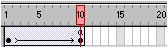
В 10 кадре поставьте такой action:
removeMovieClip (_target);
Эта строка удаляет объект по окончанию проигрывания. Теперь создайте ещё один символ – Movie Clip с названием “mt”. В нем создайте два слоя. Первый назовите “actions”, а второй – “mouse”. В слое “mouse” в 1-ом и во 2-ом кадрах создайте пустые ключевые кадры (F7) а в слой “mouse” в первый кадр поместите символ “mousepointer” и задайте ему “mouse” в качестве Instance name , а во второй вставьте обычный кадр (F6). В первый кадр слоя “actions” поместите такой action:
i++;
duplicateMovieClip ("mouse", "a"+i, i);
setProperty ("a"+i, _x, _xmouse);
setProperty ("a"+i, _y, _ymouse);
Эти строки дублируют “mouse” c новым уникальным именем и глубиной и устанавливают дубликат там же где в данный момент находится указатель мыши. Во втором кадре слоя “actions” напишите:
gotoAndPlay (1);
Это нужно для постоянного перехода на 1-ый кадр. Теперь переходите на главную сцену и создайте там два слоя с именами “act” и “arrows”. В слой “arrows” поместите символ “mt”. А если Вы хотите спрятать оригинальный курсор и нарисовать свой, тогда создайте символ- Movie Clip, нарисуйте там свой курсор и поместите его на главную сцену в слой “arrows”, а чтобы этот курсор заменил обычный, задайте ему “arrow” в качестве Instance name и в первом кадре слоя “act” напишите следующее:
Mouse.hide();
startDrag ("arrow", true);
Этот скрипт «спрячет» оригинальный курсор, а на его месте будет красоваться Ваш собственный.
Вот и всё. Теперь можно посмотреть ролик.
Jef
« Назад
|